
El modo Windows S es una función que estuvo disponible por primera vez para el sistema operativo Windows normal en Windows 10 y su función principal es proporcionar el nivel más alto de seguridad que el sistema operativo Windows puede proporcionar.
Si decide habilitar esta función, no solo sus documentos almacenados están protegidos de los actores de amenazas, sino que también brinda experiencias generales más fluidas y fluidas. Si se pregunta si debería cambiar el modo s de Windows 11, considere primero los pros y los contras de la función.
Beneficios del Modo S
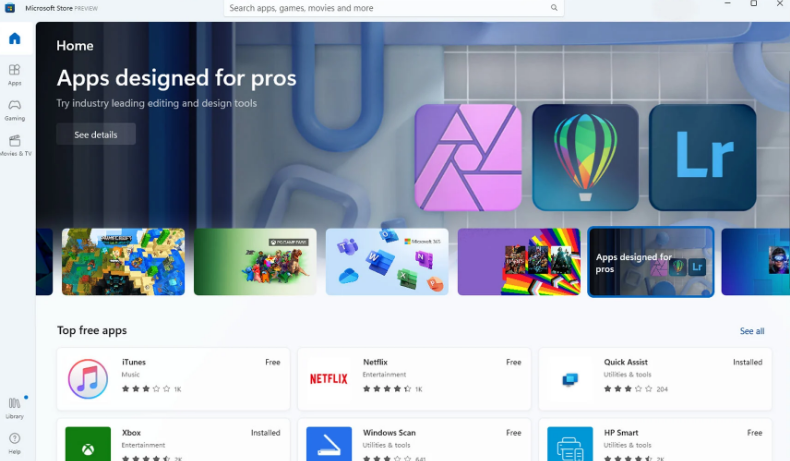
- Si le preocupa la seguridad de su hijo mientras navega por Internet, ya sea que el sitio web que visita y la aplicación que instala son seguros o no, entonces debería considerar habilitar el Modo S, ya que restringe al usuario a usar solo el navegador web Edge y filtrar todos los sitios web inseguros.
Las aplicaciones solo se pueden descargar desde Microsoft Store, por lo tanto, su hijo no puede instalar aplicaciones dañinas de terceros de fuentes no verificadas. Una cosa que debe tener en cuenta es que el Modo S solo puede evitar el acceso desde sitios web dañinos, no bloquearlos.
- Una vez que habilita el Modo S, solo puede descargar aplicaciones de Microsoft Store y la mayoría de las aplicaciones disponibles en la tienda están muy optimizadas de acuerdo con el sistema operativo Windows, por lo que brindan el rendimiento más adecuado.
Además, las aplicaciones de terceros requieren múltiples capas de acceso a su sistema operativo para funcionar según lo previsto y pueden ralentizar el proceso de arranque de su sistema. Habilitar la función también puede garantizar un tiempo de arranque más rápido en su sistema informático.
- Si usted es alguien que siempre está pensando si almacenar sus documentos y archivos confidenciales en su sistema informático diario, después de habilitar el Modo S, no tendrá que pensar más en ello. El acceso restringido para descargar e instalar la aplicación garantiza que ningún actor de amenazas ingrese al sistema.
Además de eso, las herramientas de registro y línea de comandos están fuera de acceso, lo que confirma la integridad del sistema de seguridad. Ni los archivos de su sistema se pueden modificar para espiarlo ni pueden acceder de forma remota al control de su sistema.
Desventajas del Modo S
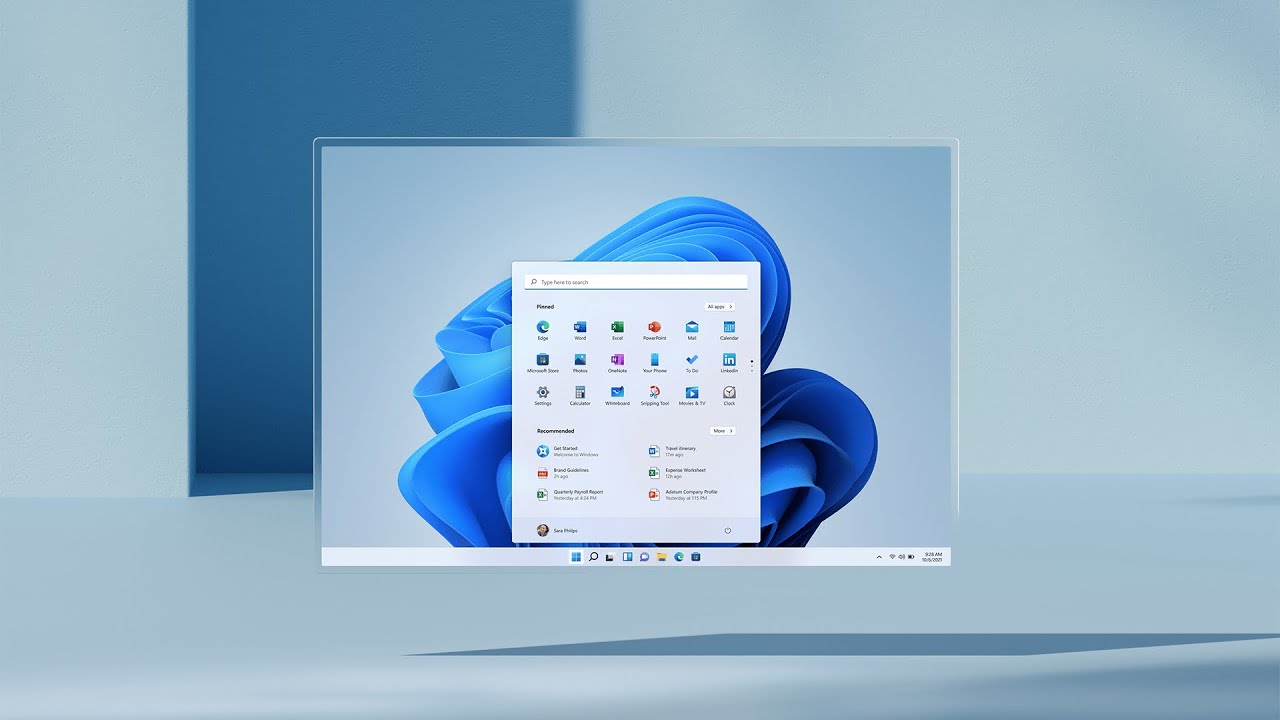
- Si bien hay varias ventajas al usar Windows en modo S, también hay muchas desventajas. Una de las diferencias más notables es que sentirá que muchas de las características icónicas por las que Windows era famoso no se han ido y se verá tan simple como un libro de Chrome.
Las funciones fuera de límite hacen que Windows sea tan básico que muchos de los usuarios entusiastas no pueden realizar lo que estaban haciendo antes de inutilizar el sistema operativo.
- Otra desventaja importante del Modo S es para usuarios profesionales o expertos, aquellos a quienes les gusta hacer que su sistema operativo se comporte como si usaran funciones como herramientas de línea de comandos, editores de registro y aplicaciones de terceros.
Si desea crear un comando ejecutable que no puede hacer, si desea administrar las configuraciones de su red o realizar cambios en ella, ahora no puede hacerlo. Windows Terminal o PowerShell están completamente listos para usar, por lo que el modo no es adecuado para desarrolladores y personas de IP.
- La modificación de las entradas del registro o la creación de nuevas entradas del registro está completamente deshabilitada para los usuarios que optaron por el Modo S. Los registros son una parte importante de Windows que lo hace mucho más flexible a los cambios y, si no puede hacerlo, ha perdido todo su significado.
Además de las configuraciones antiguas regulares y aburridas, no puede hacer mucho y la razón principal por la que se deshabilitó en el Modo S es porque jugar con las entradas puede hacer que su sistema sea muy inestable e incluso bloquee y la forma en que se pospuso fuera de límite.
Cómo deshabilitar el modo S en Windows 11
Después de conocer todos los pros y los contras del modo S, ahora desea saber cómo desactivar el modo S en Windows 11 y luego siga las instrucciones proporcionadas cuidadosamente:
- Abra la aplicación Configuración desde el menú Inicio.
- En el menú del lado izquierdo, haga clic en la pestaña Sistema.
- Busque la opción Acerca de desplazándose hacia abajo.
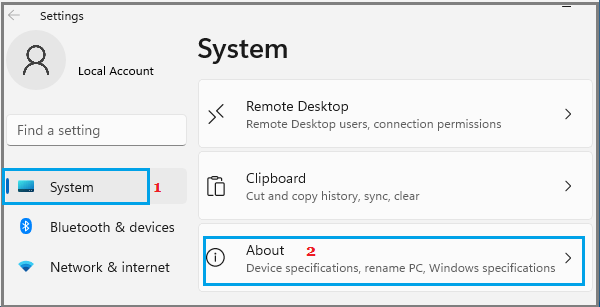
- Ahora ubique la clave de producto y la opción de activación.
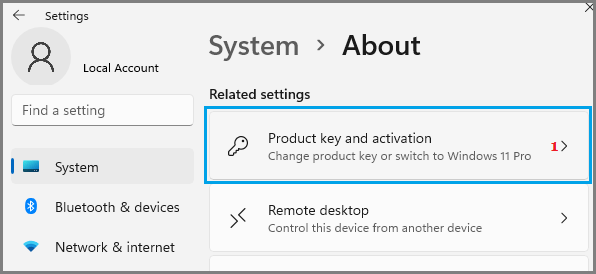
- Muévase al modo S y haga clic en él para Expandir.
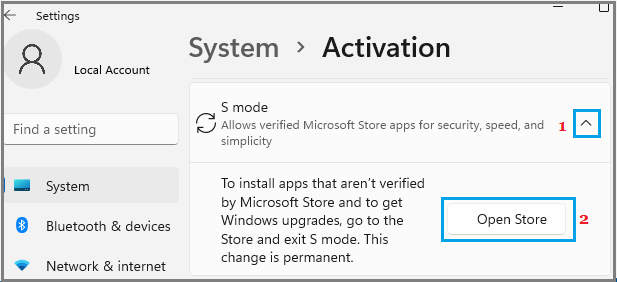
- Si no ha iniciado sesión en su cuenta de Microsoft, inicie sesión con sus credenciales.
- Aparecerá un mensaje en la siguiente ventana.
- Haga clic en el botón Obtener de la parte inferior.
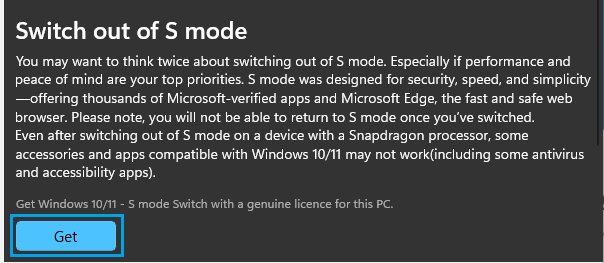
- Después de eso, no podrá ver el mensaje de confirmación.
- Ya está todo listo, haga clic en el botón Cerrar y disfrute del sistema operativo Windows sin el modo S.
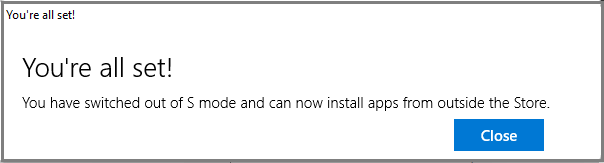
Conclusión
El Modo S no es una característica para todos y depende totalmente de su caso de uso, si usted es alguien que se preocupa por su privacidad, opte por el modo y si desea más experiencia de Windows, desactívelo. Cualquiera que sea el caso, si se pregunta si debo cambiar el modo s de Windows 11, lea el artículo anterior y decida usted mismo.